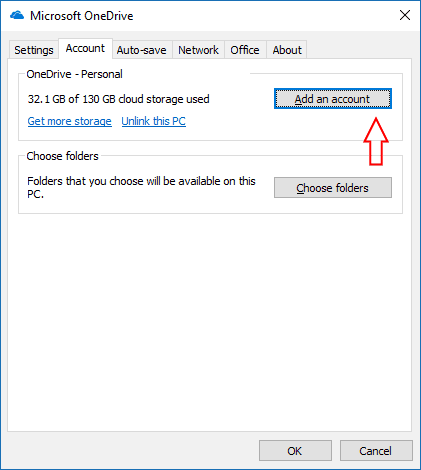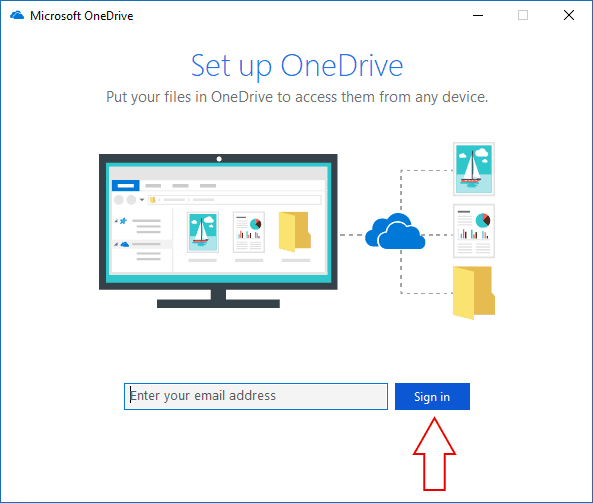Microsofts OneDrive cloud storage-tjeneste giver dig adgang til dine filer, uanset hvor du er. Virksomheden vedligeholder faktisk to forskellige, men ens navngivne versioner af OneDrive. Om du bruger OneDrive eller det separate OneDrive for Business afhænger af, hvad du vil gemme i skyen, og hvordan du har brug for at få adgang til det.
“OneDrive” er Microsofts forbrugerfokuserede sky. Du finder det på din personlige Outlook-konto og linkes automatisk i Windows 10. OneDrive er beregnet til at gemme de filer, billeder og musik, du opsamler på egen hånd og med dine venner og familie.
I modsætning hertil er OneDrive for Business en speciel OneDrive-version tilgængelig for brugere af Office 365 Business-planer og SharePoint-teamwebsteder. Det administreres af din organisation og gemmer dine arbejdsfiler til samarbejde med dine kolleger. Praktisk talt har den de samme funktioner som forbrugerversionen af OneDrive, udvidet med yderligere organisations- og administrationsmuligheder, så de passer til forretningsmiljøer.
Situationen bliver mere kompliceret, når du vil downloade OneDrive-filer til din computer. “OneDrive”-appen, der følger med Windows 10, vil allerede synkronisere dine filer fra din personlige sky, forudsat at du er logget ind på Windows med en Microsoft-konto. Denne app kan også synkronisere dine OneDrive for Business-filer, hvis du tilføjer en konto i menuen Indstillinger. Log ind med dine arbejdsoplysninger, og dine virksomhedsfiler vil være tilgængelige offline.
Mens OneDrive-appen kan synkronisere virksomhedskonti, tilbyder Microsoft også en dedikeret OneDrive for Business-synkroniseringsklient, der er installeret som en del af Office 365. Hovedappen skulle være tilstrækkelig til de fleste brugstilfælde, men i nogle tilfælde bliver du nødt til at bruge OneDrive for Business. Dette lader dig downloade filer, der er gemt i SharePoint-dokumentbiblioteker eller på en SharePoint Server.
Hvis din organisation bruger disse SharePoint-funktioner, skal du bruge OneDrive for Business-klienten for at få adgang til dem på din pc. Microsoft folder gradvist alle OneDrive for Business-funktionerne ind i Windows 10’s OneDrive-app, men dokumentbiblioteker er i øjeblikket stadig eksklusive for den gamle Business-klient.
OneDrive for Business-appen har også et par begrænsninger, som det er vigtigt at være opmærksom på. I modsætning til forbrugerens OneDrive-app har den en hårdkodet synkroniseringsgrænse på 20.000 elementer. Hver fil er også begrænset til en maksimal størrelse på 2 GB, hvilket potentielt tvinger dig til at bruge webgrænsefladen, hvis du regelmæssigt gemmer store filer i skyen.
Microsofts OneDrive-situation er ikke så ligetil, som den først ser ud. Selvom brandingen kunne bruge noget mere justering, skulle der komme forbedringer i fremtiden, hvis Microsoft tilføjer SharePoint-synkronisering til den primære OneDrive-app. Du skal ikke bruge den ældre Business-klient, medmindre du er i en organisation, der er afhængig af SharePoint, hvilket gør Windows 10’s indbyggede app til go-to-versionen for alle andre. Du kan få en nøjagtig oversigt over, hvornår du skal bruge hver app på Microsofts Office-supportsider.
FAQ
Hvad er forskellen mellem OneDrive for business og outlook?
Du finder det på din personlige Outlook-konto og linkes automatisk i Windows 10. OneDrive er beregnet til at gemme de filer, billeder og musik, du opsamler på egen hånd og med dine venner og familie. I modsætning hertil er OneDrive for Business en speciel OneDrive-version tilgængelig for brugere af Office 365 Business-planer og SharePoint-teamwebsteder.
Kan jeg dele filer på OneDrive?
Alle filer, du gemmer i OneDrive, er private, medmindre du beslutter dig for at dele dem. Du kan dele filer og mapper med kolleger, så du kan samarbejde om projekter. Hvis du er logget ind på Microsoft 365, kan du endda være i stand til at dele med partnere uden for din organisation, afhængigt af hvad din virksomhed tillader.
Hvad er fordelene og ulemperne ved OneDrive på en Windows-computer?
Her er nogle fordele og ulemper ved at bruge OneDrive på en Windows-computer. Den primære fordel ved at gemme filer i skyen er, at du kan få adgang til dem hvor som helst. Det samme er tilfældet med OneDrive.
Hvad er OneDrive, og hvordan bruger man det?
Brug OneDrive til at gemme dokumenter, billeder og andre filer i skyen, dele dem med venner og endda samarbejde om indhold. Når du abonnerer på Microsoft 365, får du 1 TB lagerplads og premium OneDrive-funktioner.
Hvordan får jeg adgang til mine OneDrive-filer?
Du kan få adgang til filerne, der er gemt i dit OneDrive, direkte fra en webbrowser, direkte fra Windows 10 eller en OneDrive-app på din pc eller enhed. Microsoft har udviklet OneDrive-apps til iOS, Android, macOS, Xbox og alle versioner af Windows.
Hvad er OneDrive for business?
Hvad er OneDrive? OneDrive er Microsofts lagertjeneste til hosting af filer i skyen. Den er tilgængelig gratis for alle ejere af en Microsoft-konto. OneDrive tilbyder dig en enkel måde at gemme, synkronisere og dele dine filer.
Hvor kan jeg finde OneDrive for business i Windows 10?
Du finder det på din personlige Outlook-konto og linkes automatisk i Windows 10. OneDrive er beregnet til at gemme de filer, billeder og musik, du opsamler på egen hånd og med dine venner og familie. I modsætning hertil er OneDrive for Business en speciel OneDrive-version tilgængelig for brugere af Office 365 Business-planer og SharePoint-teamwebsteder.
Hvad er OneDrive til hjemmet, og hvordan fungerer det?
OneDrive til hjemmet er online personlig lagerplads, som du får, når du konfigurerer en Microsoft-konto til at bruge tjenester som Outlook.com eller Xbox. Brug OneDrive til at gemme dokumenter, billeder og andre filer i skyen, dele dem med venner og endda samarbejde om indhold.
Er det muligt at dele Microsoft Office-filer med OneDrive for business?
Også Microsoft Office-filer, der er individuelt specifikke eller i gang, fungerer, de kan deles med OneDrive for Business.Hvis det er afdelings- eller projektfiler, der skal deles, er SharePoint måske den bedre løsning.
Hvad er forskellen mellem OneDrive for business og OneDrive?
Microsoft folder gradvist alle OneDrive for Business-funktionerne ind i Windows 10’s OneDrive-app, men dokumentbiblioteker er i øjeblikket stadig eksklusive for den gamle Business-klient. OneDrive for Business-appen har også et par begrænsninger, som det er vigtigt at være opmærksom på. I modsætning til forbrugerens OneDrive-app har den en hårdkodet synkroniseringsgrænse på 20.000 elementer.
Hvad er OneDrive i Windows 10?
Hvad er OneDrive i Windows 10. OneDrive er en cloud storage-tjeneste fra Microsoft, hvor du kan gemme dine filer og derefter få adgang til dem. Det er en tjeneste, der ligner Google Drive, Dropbox osv. Du kan gemme enhver fil i OneDrive. Filerne gemt i OneDrive er tilgængelige fra Android, iPad, iPhone, Mac, Windows og endda på nettet.
Hvad er fordelene ved at bruge OneDrive?
Gratis lagerplads: OneDrive tilbyder brugere 15 GB gratis lagerplads samt chancen for at tjene ekstra gratis lagerplads. Microsoft har introduceret et henvisningsincitament, hvor brugere får ekstra lagerplads til hver ven, der tilmelder sig en konto gennem dem.
Hvad er forskellen mellem Google Drive og OneDrive?
Du får 15 GB gratis lagerplads (godkendt, den lagerplads deles også mellem andre Google-tjenester), hvorimod OneDrive kun giver dig 5 GB. Apps virker bare. OneDrive-appen er gået ned på mig adskillige gange. Google Drevs brugergrænseflade, både web og mobil, er virkelig smart. Det er selvfølgelig alle præferencer, men jeg er ikke fan af, hvordan OneDrive ser ud
Er dine filer sikre på OneDrive?
Du behøver ikke at bekymre dig om harddisknedbrud eller at dit hus brænder – dine filer er sikre! Det smukke ved OneDrive er, at du kan bruge det til at sikkerhedskopiere filer fra alle dine enheder – OneDrive er tilgængeligt til iPhones, Android-telefoner og Windows-telefoner, iPads, Android-tablets og Windows-tablets, Windows-pc’er og Mac’er.
Hvordan deler jeg filer eller mapper på OneDrive?
Hvis du bruger Microsoft 365 Germany, skal du logge ind med din arbejds- eller skolekonto på portal.office.de og vælge OneDrive . Vælg den fil eller mappe, du vil dele, og vælg derefter Del. Indtast et navn eller en e-mailadresse. Bemærk: Vælg rullemenuen for at ændre tilladelser.